
|
Читайте также: |
Основным понятием операционной системы Windows является понятие окна. Окно – это очерченная область на экране, предназначенная для отображения информации, выдаваемой связанной с этим окном программой. В ОС Windows используются различные типы окон: окна папок, диалоговые окна, окна справочной системы, рабочие окна приложений и др. Открыть окно любой папки или документа можно двойным щелчком на его значке.
Все окна содержат ряд общих элементов управления (рис. 2).
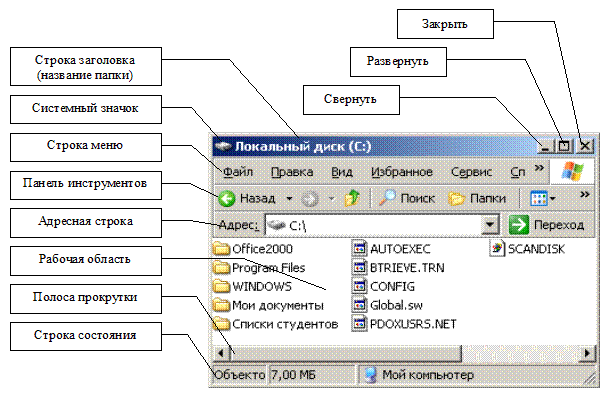
Рис. 2. Структура окна
Кнопка Свернуть  сжимает окно до размера кнопки, которая находится на панели задач. При этом процесс, связанный с окном, не прекращается и щелчком на этой кнопке можно снова активизировать окно. Если на экране открыто много окон, то их можно свернуть одновременно, щелкнув на кнопке «Свернуть все окна» на панели задач (см. рис. 1). Повторный щелчок на этой кнопке восстановит все свернутые окна.
сжимает окно до размера кнопки, которая находится на панели задач. При этом процесс, связанный с окном, не прекращается и щелчком на этой кнопке можно снова активизировать окно. Если на экране открыто много окон, то их можно свернуть одновременно, щелкнув на кнопке «Свернуть все окна» на панели задач (см. рис. 1). Повторный щелчок на этой кнопке восстановит все свернутые окна.
Щелчок на кнопке Развернуть  приводит к распахиванию окна на весь экран. При этом работать с ним удобно, но оно закрывает собой прочие окна. В полноэкранном режиме кнопка Развернуть сменяется кнопкой Восстановить
приводит к распахиванию окна на весь экран. При этом работать с ним удобно, но оно закрывает собой прочие окна. В полноэкранном режиме кнопка Развернуть сменяется кнопкой Восстановить  , щелчок на которой восстанавливает исходный размер окна. Развернуть или восстановить окно можно также двойным щелчком на его заголовке.
, щелчок на которой восстанавливает исходный размер окна. Развернуть или восстановить окно можно также двойным щелчком на его заголовке.
Кнопка Закрыть  предназначена для завершения работы программы, связанной с данным окном. Эту же операцию можно выполнить и другими способами, а именно:
предназначена для завершения работы программы, связанной с данным окном. Эту же операцию можно выполнить и другими способами, а именно:
а) выполнить команду Файл → Закрыть;
б) щелкнуть ПКМ на кнопке окна на панели задач и выбрать Закрыть;
в) нажать Alt+F4.
Последний способ особенно удобен, когда открыто много окон. Тогда, удерживая нажатой клавишу Alt и нажимая клавишу F4, по очереди можно закрыть все окна.
Чтобы переместить окно по экрану, необходимо установить указатель мыши на заголовок окна, нажать ЛКМ и, не отпуская ее, перетащить окно в нужное место экрана, затем отпустить ЛКМ.
Для изменения размеров окна необходимо подвести указатель мыши к нужной границе окна. Когда указатель мыши примет вид двунаправленной стрелки ( или
или  ), нажать ЛКМ и, не отпуская ее, выполнить протягивание по экрану. Если эту операцию выполнять, установив указатель мыши на угол окна, то его размер изменяется одновременно по вертикали и горизонтали. При этом указатель имеет вид диагональной стрелки (
), нажать ЛКМ и, не отпуская ее, выполнить протягивание по экрану. Если эту операцию выполнять, установив указатель мыши на угол окна, то его размер изменяется одновременно по вертикали и горизонтали. При этом указатель имеет вид диагональной стрелки ( или
или 
 ).
).
Если информация, выводимая в окно, в нем не умещается, то в правой и нижней части окна появляются полосы прокрутки, имеющие движок и две концевые кнопки. Прокрутку выполняют различными способами:
а) щелчком на концевой кнопке (для построчного перемещения в окне);
б) перетаскиванием движка вдоль полосы прокрутки;
в) щелчком на полосе прокрутки с одной или другой стороны от движка;
г) роликом прокрутки, который имеется на новых моделях мыши.
Кроме того, перемещаться в окне можно с помощью клавиш управления курсором на клавиатуре.
Панель инструментов содержит кнопки наиболее часто используемых операций. Количество доступных панелей инструментов и набор управляющих элементов на них отличается для разных приложений Windows и зависит от заданных настроек.
В адресной строке указывается путь доступа к текущей папке. Он формируется в процессе навигации по файловой структуре и, как правило, вручную не вводится, а выбирается из имеющегося списка.
В строке состояния выводится дополнительная, часто немаловажная информация об объектах или выполняемых командах.
Если в окне отсутствуют панель инструментов, адресная строка или строка состояния, то их можно вывести или при необходимости, наоборот, отключить, используя соответствующие пункты меню Вид.
В диалоговых окнах для изменения свойств объектов или параметров выполнения команды применяются такие управляющие элементы, как флажки и переключатели (рис. 3). Флажки используются для включения или выключения отдельных режимов, а кнопки переключателя – для выбора только одного из режимов. Все они устанавливаются (или отменяются) щелчком ЛКМ.
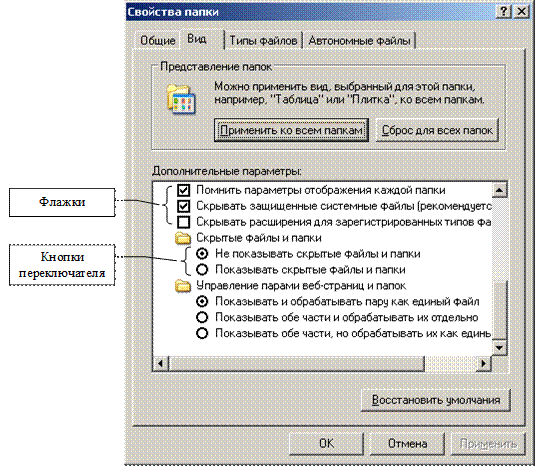
Рис. 3. Флажки и кнопки переключателя
В правой части некоторых окошек ввода данных (например, в адресной строке) имеется кнопка  . Щелчок на этой кнопке представляет раскрывающийся (ниспадающий) список, в котором можно выбрать необходимый элемент.
. Щелчок на этой кнопке представляет раскрывающийся (ниспадающий) список, в котором можно выбрать необходимый элемент.
При операциях перетаскивания объектов бывает удобно разместить на экране два окна параллельно друг другу. Для этого нужно открыть первое окно. Если оно закрывает доступ к другим объектам, то окно можно переместить по экрану или уменьшить его размер. После этого, не закрывая первое окно, открыть второе, а затем щелкнуть ПКМ на любом свободном месте панели задач и в открывшемся меню выбрать пункт Окна слева направо.
Подавляющее большинство управляющих команд можно выполнить несколькими способами – используя элементы управления, кнопки панели инструментов, пункты меню или комбинации клавиш. Например, щелчок на системном значке открывает служебное меню, которое содержит команды управления размером и местоположением окна, рассмотренные выше.
Для выбора пункта меню достаточно щелкнуть левой кнопкой мыши на нужном имени в строке меню. При этом автоматически открывается вложенное меню (подменю), пункты которого позволяют проводить операции с содержимым окна или с окном в целом (рис. 4).
Дата добавления: 2015-10-26; просмотров: 103 | Нарушение авторских прав
| <== предыдущая страница | | | следующая страница ==> |
| Основные сведения о клавиатуре | | | Общие принципы работы в ОС Windows |